在word中把文档中的文字转换为表格的方法
我们在使用Word2010制作和编辑表格时,有时需要将文档中现有的文本内容直接转换成表格。今天给大家介绍一个word的功能,可以把文档文字转换为表格,有需要的朋友可以参考本文,来看看吧!
步骤
1、如图所示,选中需要转换的文档内容,然后点击插入---表格命令,进行插入表格的设置。有一个前提是文档输入的时候需要按照一定的规律,用逗号或者空格等符号隔开。
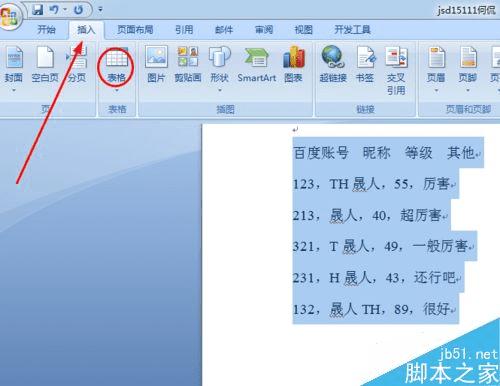
2、然后在表格弹出来的菜单里边选择文本转换为表格工具,如图所示,点击进行表格的设置。
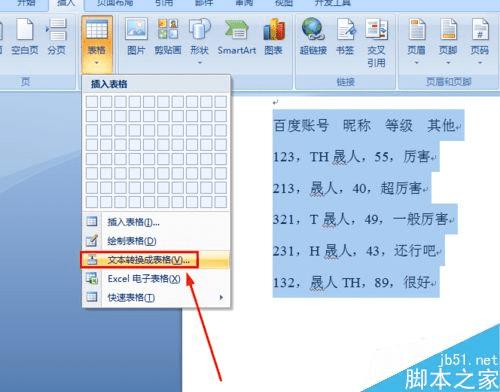
3、输入表格的行,列,一般系统会默认识别数据的,我们需要设置选择的就是文字的分割位置,如图所示,选择一种符合要求的格式点击确定。
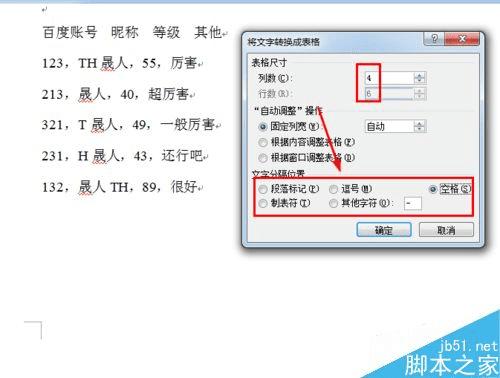
4、看,这样我们就一键完成了表格的转换,还是比较方便的,然后需要对表格文字的对齐方式进行调节,更美观一点。

5、点击布局中的,对齐方式,选择水平居中,让表格的文字排列更加美观,如图所示,如果需要改变颜色的个性化的设置的话就自行修改。
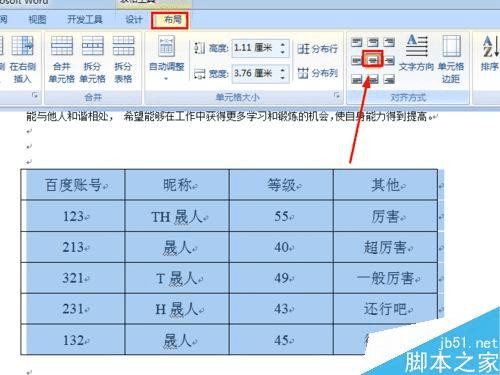
6、使用隐藏段落符号的工具,可以把表格中分段的段落符号的箭头给去掉,当然不去掉也可以,我就是精益求精。
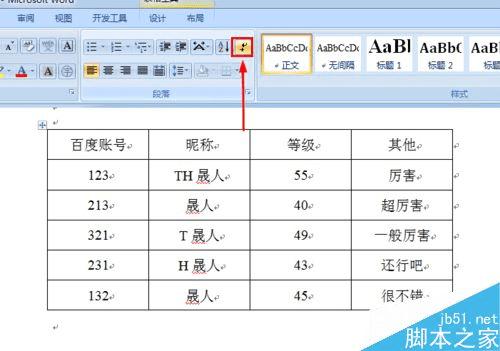
以上就是word如何把文档中的文字转换为表格方法介绍,操作很简单的,大家学会了吗?希望这篇文章能对大家有所帮助!
本文地址:http://www.45fan.com/dnjc/81613.html
